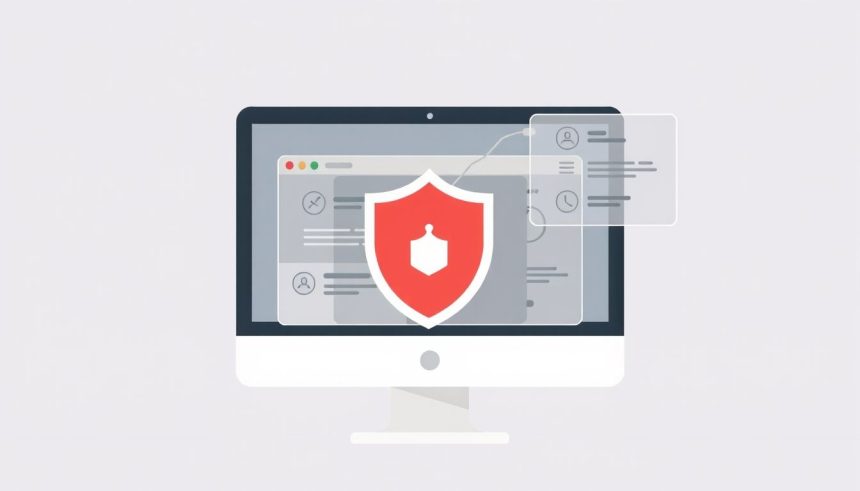Mi az a Reklámprogram (Adware)?
A digitális világban számos kifejezéssel találkozhatunk, amelyek a számítógépes biztonságot és a kiberfenyegetéseket írják le. Ezek közül az egyik a reklámprogram, vagy angolul adware. De pontosan mit is jelent ez a fogalom, és miért érdemes odafigyelnünk rá?
A reklámprogram egy olyan szoftver, amely automatikusan reklámokat jelenít meg a felhasználó számítógépén vagy mobileszközén, általában pop-up ablakok, bannerek, vagy a böngészőbe beépülő hirdetések formájában. Ezek a reklámok gyakran zavaróak, tolakodóak, és jelentősen ronthatják a felhasználói élményt. Bár első pillantásra ártalmatlannak tűnhetnek, mivel „csak” reklámokat mutatnak, az adware kategóriájába tartozó programok gyakran gyűjtenek adatokat a felhasználó böngészési szokásairól, és súlyosabb esetekben biztonsági réseket is nyithatnak a rendszeren.
A Reklámprogram Eredete és Evolúciója
Az adware jelenség az internet és a szoftverek terjedésével párhuzamosan jelent meg a 90-es évek végén és a 2000-es évek elején. Kezdetben gyakran ingyenes szoftverek (freeware) vagy shareware programok melléktermékeként terjedt, amelyek a fejlesztők számára bevételi forrást biztosítottak a hirdetések megjelenítésével. Ez a modell bizonyos keretek között elfogadottnak számított, amennyiben a felhasználó egyértelműen tájékoztatva volt a hirdetések jelenlétéről és azok működéséről.
Azonban idővel a reklámprogramok egyre agresszívabbá váltak. Elkezdték titokban telepíteni magukat, nehezebben eltávolíthatók lettek, és egyre inkább a felhasználó beleegyezése nélkül, vagy megtévesztő módon szivárogtak be a rendszerekbe. Ekkor váltak a reklámprogramok a rosszindulatú szoftverek (malware) kategóriájának részévé, különösen akkor, ha adatokat gyűjtenek a felhasználóról anélkül, hogy erről tájékoztatnák, vagy ha a rendszer stabilitását és biztonságát veszélyeztetik.
Reklámprogram (Adware) vs. Kémprogram (Spyware) vs. Vírus
Fontos tisztázni a reklámprogram és más rosszindulatú szoftverek közötti különbségeket, mivel gyakran összetévesztik őket:
- Reklámprogram (Adware): Elsődleges célja a reklámok megjelenítése és bevételszerzés a hirdetésekből. Másodlagos célja lehet az adatgyűjtés. Főleg a felhasználói élményt és a rendszer teljesítményét rontja.
- Kémprogram (Spyware): Fő célja a felhasználó tevékenységének titkos megfigyelése és adatgyűjtés (pl. böngészési előzmények, billentyűleütések, személyes adatok). Ezt az adatot aztán harmadik feleknek adják el, vagy bűncselekményekhez használják fel. Bár az adware gyűjthet adatokat, a spyware elsődlegesen erre fókuszál.
- Vírus: Olyan rosszindulatú program, amely képes más programokba beépülni és önmagát sokszorosítani. Célja lehet a fájlok megsemmisítése, adatok lopása, vagy a rendszer működésének megzavarása. A vírus terjedése aktív felhasználói beavatkozást igényel (pl. fertőzött fájl megnyitása).
- Trójai (Trojan Horse): Egy hasznosnak álcázott program, amely valójában rosszindulatú kódot tartalmaz. Nem sokszorozza önmagát, de hátsó ajtókat nyithat, adatokat lophat, vagy más malware-t tölthet le. Egyes adware-ek trójaiként terjedhetnek.
Bár a reklámprogramok kevésbé tűnhetnek veszélyesnek, mint egy vírus, mégis komoly biztonsági kockázatot jelenthetnek, mivel gyakran nyitnak utat más, súlyosabb fenyegetéseknek, és aláássák a felhasználó adatvédelmét.
A Reklámprogramok Fő Típusai
Az adware-ek számos formában léteznek, és a működésük is változatos lehet:
- Pop-up Adware: Ez a leggyakoribb és leginkább zavaró típus, amely váratlanul felugró reklámablakokat generál a böngészőben vagy az asztalon, gyakran még akkor is, ha nincs megnyitott böngésző.
- Böngésző Eltérítő (Browser Hijacker): Ez a típus megváltoztatja a böngésző alapértelmezett beállításait, például a kezdőlapot, az alapértelmezett keresőmotort, vagy új eszköztárakat telepít. Ezeket a változtatásokat általában nagyon nehéz visszaállítani manuálisan.
- In-text Adware: Ez a típus a weboldalak szövegében jelenít meg hirdetéseket, gyakran aláhúzva vagy kiemelve szavakat, amelyekre kattintva reklámok jelennek meg.
- Malvertising (Rosszindulatú Hirdetés): Bár ez nem önálló adware típus, a malvertising olyan technika, ahol rosszindulatú kódot injektálnak legitim hirdetési hálózatokba. Így a felhasználók egyszerűen egy weboldal meglátogatásával is fertőződhetnek, anélkül, hogy bármire kattintanának. Az adware gyakran használja ezt a terjesztési módot.
- Adware Bundling: Ez az, amikor egy adware program egy másik, legitim szoftverrel együtt települ, gyakran észrevétlenül, a „gyors telepítés” opció kiválasztásakor.
Mindezek a típusok azt a célt szolgálják, hogy minél több reklámot juttassanak el a felhasználóhoz, ezzel növelve a bevételt a reklámprogram fejlesztője vagy terjesztője számára.
Hogyan Működik a Reklámprogram? A Fertőzés és a Viselkedés
A reklámprogramok működésének megértése kulcsfontosságú a megelőzés és az eltávolítás szempontjából. A fertőzés és a későbbi viselkedés általában egy jól meghatározott mintát követ.
A Reklámprogram Fertőzésének Módjai
A reklámprogramok nem csak úgy „lesznek” a számítógépen. Valamilyen módon be kell jutniuk a rendszerbe, és ehhez számos utat használnak:
- Ingyenes Szoftverek (Freeware/Shareware) Csomagolása (Bundling): Ez a leggyakoribb terjedési mód. Amikor egy felhasználó letölt és telepít egy ingyenes programot (pl. videolejátszó, fájlátalakító, játék), a reklámprogram rejtve, mellékesen települ a fő szoftverrel együtt. Gyakran az „egyéni” vagy „haladó” telepítési opciók rejtik a reklámprogram letiltásának lehetőségét, de a felhasználók többsége az „expressz” vagy „ajánlott” telepítést választja, ami automatikusan engedélyezi a kéretlen szoftverek telepítését.
- Hamis Szoftverfrissítések: A felhasználók gyakran találkoznak weboldalakon felugró üzenetekkel, amelyek azt állítják, hogy egy fontos szoftver (pl. Flash Player, Java, böngésző) elavult, és azonnali frissítésre van szükség. Ezek a hamis riasztások valójában reklámprogramokat vagy más malware-t töltenek le és telepítenek.
- Kártékony Weboldalak és Letöltési Portálok: Néhány weboldal, különösen a nem hivatalos szoftverletöltő portálok, szándékosan csomagolnak reklámprogramokat a letölthető fájlokhoz. Emellett léteznek olyan weboldalak is, amelyek automatikusan letöltenek és telepítenek szoftvereket (drive-by downloads) a felhasználó tudta és beleegyezése nélkül, kihasználva a böngésző vagy az operációs rendszer biztonsági réseit.
- Phishing E-mailek és Üzenetek: Bár ritkábban, de előfordulhat, hogy reklámprogramokat tartalmazó fájlokat csatolnak megtévesztő e-mailekhez, amelyek legitimnek tűnő forrásból származnak. Amint a felhasználó megnyitja vagy futtatja a mellékletet, a reklámprogram települ.
- Tarolók (Toolbars) és Böngésző Bővítmények: Néhány böngésző eszköztár vagy bővítmény, bár elsőre hasznosnak tűnhet, valójában reklámprogramként funkcionál. Ezek gyakran gyűjtenek adatokat és jelenítenek meg reklámokat, miközben nehezen távolíthatók el.
A fertőzés után a reklámprogram általában a háttérben fut, és igyekszik minél észrevétlenebb maradni, amíg el nem kezdi a fő tevékenységét: a reklámok megjelenítését.
A Reklámprogramok Tipikus Viselkedése
Miután egy reklámprogram sikeresen települt a rendszerre, a következő viselkedési mintákat mutathatja:
- Aggresszív Reklámok Megjelenítése: Ez a legnyilvánvalóbb jel. Váratlan pop-up ablakok, új böngészőfülek, beépített bannerek vagy in-text hirdetések jelennek meg, gyakran olyan weboldalakon is, ahol korábban nem voltak. Ezek a reklámok gyakran a felhasználó böngészési előzményeihez igazodnak, ami arra utal, hogy a program adatokat gyűjt.
- Böngésző Eltérítése (Browser Hijacking): A reklámprogram megváltoztathatja a böngésző alapértelmezett kezdőlapját, keresőmotorját, vagy új eszköztárakat (toolbars) telepíthet. Ezeket a változtatásokat általában nagyon nehéz visszaállítani, mivel a reklámprogram folyamatosan felülírja a felhasználó beállításait.
- Böngészési Előzmények és Adatok Gyűjtése: Számos reklámprogram figyeli a felhasználó online tevékenységét, beleértve a meglátogatott weboldalakat, a keresési lekérdezéseket és az online vásárlási szokásokat. Ezeket az adatokat aztán célzott reklámok megjelenítésére használják fel, vagy harmadik feleknek adják el. Ez komoly adatvédelmi aggályokat vet fel.
- Rendszer Teljesítményének Romlása: Az adware a háttérben futva erőforrásokat (CPU, memória, hálózati sávszélesség) fogyaszt, ami a számítógép lassulásához, lefagyásához vagy instabil működéséhez vezethet. Az internetkapcsolat is lassabbá válhat a folyamatos reklámletöltések miatt.
- Nem Kívánt Szoftverek Telepítése: Egyes agresszív reklámprogramok képesek további, kéretlen szoftvereket telepíteni a felhasználó tudta nélkül, beleértve más adware-eket, spyware-eket vagy akár súlyosabb malware-eket is.
- Parancsikonok Módosítása: A reklámprogramok néha módosítják a böngésző parancsikonjait az asztalon vagy a Start menüben, hogy azok egy bizonyos, reklámokkal teli weboldalra mutassanak, vagy extra paramétereket adjanak hozzá a böngésző indításához.
A reklámprogramok célja elsősorban a bevételszerzés, de a felhasználóra gyakorolt hatásuk messze túlmutat a puszta „zavaró reklámokon”. A rendszer instabilitása, az adatvédelmi kockázatok és a további fertőzések lehetősége komoly veszélyt jelentenek.
A reklámprogramok működésének alapja a megtévesztés és a felhasználói beleegyezés manipulálása, ami nem csupán kellemetlen, hanem súlyosan veszélyezteti a digitális biztonságot és adatvédelmet.
A Jogszerű Reklám és az Adware Közötti Különbség
Mivel a reklámprogramok is reklámokat jelenítenek meg, felmerülhet a kérdés, hogy mi a különbség egy jogszerű hirdetés és egy adware által generált hirdetés között. Bár mindkettő célja a bevételszerzés, a megközelítés, az átláthatóság és a felhasználói élmény drámaian eltér.
Cél és Motiváció
- Jogszerű Reklám: A weboldalak, alkalmazások és szolgáltatások fenntartásának és fejlesztésének finanszírozására szolgál. A hirdetési helyeket általában előre meghatározott módon és átláthatóan értékesítik. A cél az, hogy a hirdetések relevánsak legyenek, és ne zavarják túlságosan a felhasználói élményt.
- Reklámprogram (Adware): A fő cél a profit maximalizálása, gyakran a felhasználói élmény és a biztonság rovására. A reklámok forrása gyakran ellenőrizetlen, és a cél a minél több kattintás vagy megjelenés generálása, függetlenül a relevanciától vagy a tartalom minőségétől.
Beleegyezés és Átláthatóság
Ez a legfontosabb különbség:
- Jogszerű Reklám: A felhasználó tudatosan látogat meg egy weboldalt, amely hirdetéseket tartalmaz, vagy elfogadja egy ingyenes alkalmazás hirdetési modelljét. A legtöbb esetben a hirdetések világosan elkülönülnek a tartalomtól, és a felhasználó tisztában van azzal, hogy miért látja őket. A modern adatvédelmi szabályozások (pl. GDPR) megkövetelik a felhasználók tájékoztatását az adatgyűjtésről és a célzott hirdetésekről, és lehetőséget adnak azok letiltására.
- Reklámprogram (Adware): A reklámprogramok telepítése gyakran megtévesztő módon, a felhasználó tudta vagy egyértelmű beleegyezése nélkül történik. A reklámok váratlanul jelennek meg, és nem kapcsolódnak a látogatott weboldal tartalmához. Az adatgyűjtésről ritkán, vagy csak rejtett formában tájékoztatják a felhasználót, és a hirdetések kikapcsolására vagy a program eltávolítására sincs egyszerű mód.
Eltávolíthatóság és Kontroll
- Jogszerű Reklám: A felhasználó általában képes befolyásolni a látott hirdetéseket (pl. Google hirdetési beállítások), vagy reklámblokkoló szoftverekkel elrejtheti azokat a böngészőjében. A legtöbb esetben a weboldal vagy alkalmazás továbbra is működőképes marad a hirdetések blokkolása után is.
- Reklámprogram (Adware): Az adware-ek kifejezetten úgy vannak tervezve, hogy nehezen legyenek eltávolíthatók. Gyakran rejtőzködnek a rendszerben, megváltoztatják a beállításokat, és ellenállnak a normál eltávolítási folyamatoknak. A reklámok blokkolása is bonyolultabb, mivel a program a rendszer mélyebb rétegeibe ágyazódik.
A Felhasználói Élményre Gyakorolt Hatás
| Jellemző | Jogszerű Reklám | Reklámprogram (Adware) |
|---|---|---|
| Megjelenés | Integrált, elkülönített hirdetési blokkok, bannerek. | Aggresszív pop-upok, új fülek, böngésző átirányítások, in-text hirdetések. |
| Beleegyezés | Átlátható, felhasználó által elfogadott (pl. cookie-k, alkalmazás letöltése). | Rejtett, megtévesztő telepítés, felhasználó tudta nélkül. |
| Adatgyűjtés | Átlátható adatvédelmi irányelvek, célzott hirdetések a felhasználó érdeklődése alapján. | Titkos adatgyűjtés, a böngészési szokások monitorozása, adatok értékesítése. |
| Rendszerhatás | Minimális, normális böngészési sebesség. | Jelentős rendszerlassulás, fagyások, sávszélesség-fogyasztás. |
| Eltávolítás | Reklámblokkolókkal könnyen kezelhető. | Nehezen eltávolítható, gyakran speciális eszközöket igényel. |
| Biztonság | Általában biztonságos hirdetési hálózatok. | Malware terjesztésének kockázata, biztonsági rések nyitása. |
Összefoglalva: a kulcs az átláthatóság és a felhasználói kontroll. A jogszerű reklámok esetében a felhasználó tisztában van a helyzettel és lehetősége van befolyásolni a hirdetéseket. Az adware esetében viszont a cél a felhasználó megtévesztése és a rendszer feletti kontroll átvétele a reklámok erőszakos megjelenítése érdekében.
A Reklámprogramok Kockázatai és Veszélyei
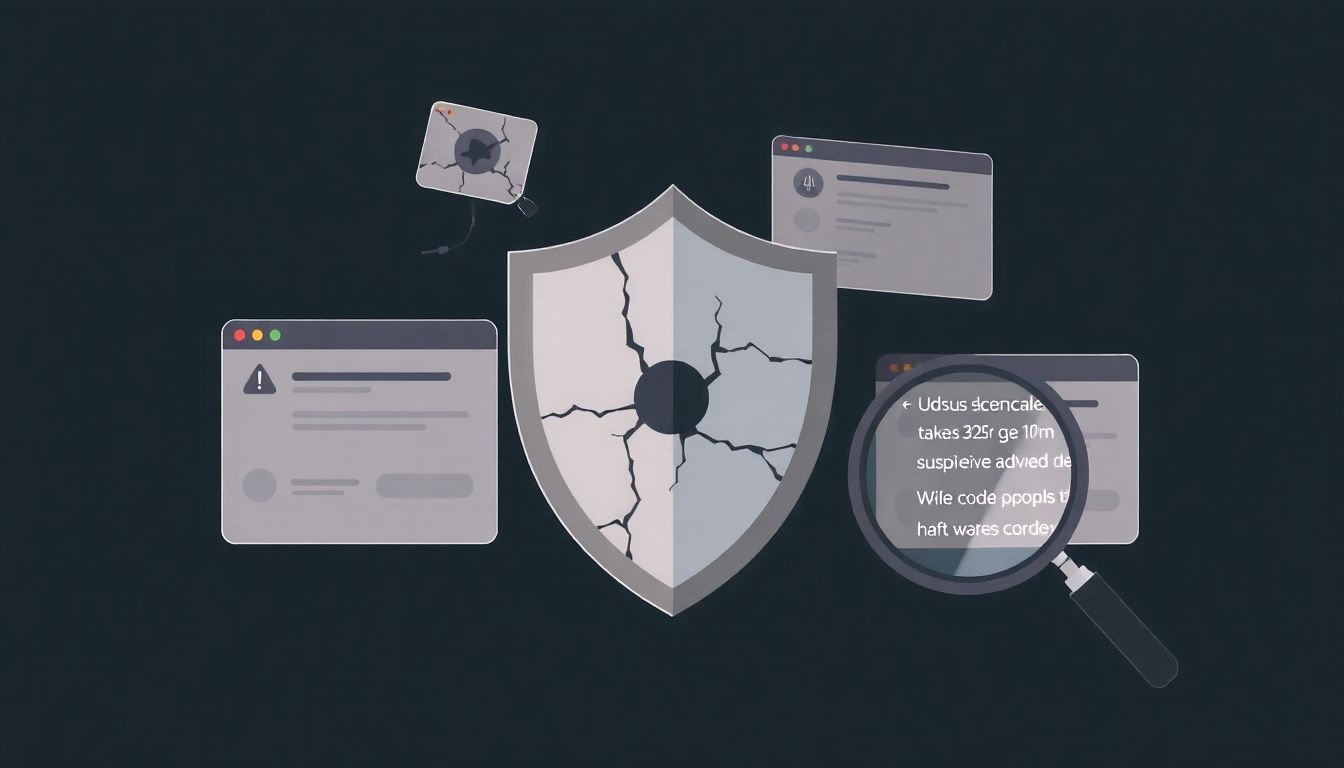
Bár a reklámprogramok elsődleges célja a bevételszerzés a hirdetések által, a velük járó kockázatok messze túlmutatnak a puszta „bosszantó reklámokon”. Jelentős veszélyt jelentenek a felhasználók adatvédelmére, a rendszer teljesítményére és általános biztonságára.
1. Adatvédelmi Kockázatok
Ez az egyik legsúlyosabb probléma. Számos reklámprogram figyeli a felhasználó online tevékenységét, beleértve:
- Böngészési Előzmények: Milyen weboldalakat látogat meg, milyen gyakran.
- Keresési Lekérdezések: Milyen kifejezésekre keres a felhasználó a különböző keresőmotorokon.
- Online Vásárlási Szokások: Milyen termékeket néz meg, milyen kosárba tesz, milyen oldalakat látogat a vásárlás előtt.
- IP-cím és Helymeghatározás: A felhasználó földrajzi elhelyezkedése.
- Rendszerinformációk: Az operációs rendszer típusa, böngésző verziója, hardver konfiguráció.
Ezeket az adatokat aztán profilalkotásra használják, hogy minél célzottabb hirdetéseket jelenítsenek meg. A begyűjtött információkat gyakran eladják harmadik feleknek, például hirdetési hálózatoknak, marketingcégeknek vagy adatbrókereknek. Ez azt jelenti, hogy a személyes adatok a felhasználó tudta és beleegyezése nélkül kerülnek forgalomba, ami komoly adatvédelmi aggályokat vet fel és visszaélésekhez vezethet.
2. Rendszer Teljesítményének Romlása
A reklámprogramok a háttérben futnak, és jelentős mennyiségű rendszererőforrást fogyasztanak:
- CPU (processzor) terhelés: A reklámok generálása és a háttérben futó folyamatok lefoglalják a processzort.
- RAM (memória) fogyasztás: A programok és a megjelenő reklámok jelentős memóriát foglalnak el.
- Hálózati sávszélesség: A folyamatos reklámletöltések és adatküldések lelassítják az internetkapcsolatot.
- Lassú rendszerindítás és alkalmazásindítás: Az adware gyakran úgy konfigurálja magát, hogy a rendszer indításakor automatikusan elinduljon, ami késlelteti a bootolást.
Ezek a tényezők együttesen a számítógép drasztikus lassulásához, lefagyásokhoz, programhibákhoz és az általános felhasználói élmény romlásához vezetnek.
3. Biztonsági Rések és További Fertőzések Lehetősége
Ez a legsúlyosabb, rejtett veszély:
- Malware Letöltés: Egyes agresszív reklámprogramok hátsó ajtókat nyithatnak a rendszeren, lehetővé téve más rosszindulatú szoftverek (pl. trójaiak, zsarolóvírusok, rootkitek) automatikus letöltését és telepítését a felhasználó tudta nélkül.
- Adathalász (Phishing) Támadások: A reklámprogramok hamis weboldalakra irányíthatják át a felhasználót, amelyek legitimnek tűnnek, de valójában személyes adatok (pl. banki adatok, jelszavak) megszerzésére törekednek.
- Kártékony Reklámok (Malvertising): A reklámprogramok által megjelenített hirdetések maguk is tartalmazhatnak rosszindulatú kódot. Egy egyszerű kattintás, vagy akár csak a hirdetés megjelenése (drive-by download) is fertőzéshez vezethet.
- Biztonsági Szoftverek Letiltása: Néhány fejlettebb adware megpróbálhatja letiltani vagy megkerülni a telepített antivírus- és antimalware programokat, hogy akadálytalanul működhessen.
4. Pénzügyi Kockázatok és Csalások
A reklámprogramok nem csak adatokat lophatnak, hanem közvetlen pénzügyi kárt is okozhatnak:
- Hamis Termékek és Szolgáltatások: Az adware gyakran reklámoz hamis, silány minőségű vagy nem létező termékeket és szolgáltatásokat, amelyekre a felhasználók rákattintva pénzt veszíthetnek.
- Túlárazott Szolgáltatások: Néhány reklámprogram olyan „tisztító” vagy „optimalizáló” szoftvereket reklámoz, amelyek valójában hatástalanok, vagy maguk is malware-t rejtenek, és magas áron próbálják eladni azokat.
- Adathalászat miatti pénzvesztés: Ha az adware banki adatokhoz juttatja a támadókat, az közvetlen pénzvesztést eredményezhet.
5. Folyamatos Zavarás és Stressz
Bár nem technikai jellegű kockázat, a folyamatosan felugró reklámok, a böngésző átirányítások és a lassú rendszer jelentős stresszt és frusztrációt okozhatnak a felhasználónak. Ez rontja a munka hatékonyságát, a szórakozás élményét, és általánosságban a számítógép használatának komfortérzetét.
Összefoglalva, a reklámprogramok sokkal többet jelentenek, mint puszta kellemetlenséget. Komoly fenyegetést jelentenek a digitális biztonságra, az adatvédelemre és a rendszer stabilitására nézve. Ezért elengedhetetlen a megelőzés és az azonnali eltávolítás, amint a fertőzés jelei észlelhetők.
Hogyan Azonosítsuk a Reklámprogram Fertőzést? (Tünetek)
A reklámprogramok gyakran rejtőzködnek, de a működésük miatt szinte mindig hagynak maguk után árulkodó jeleket. Minél korábban felismerjük ezeket a tüneteket, annál hamarabb cselekedhetünk az eltávolítás érdekében, minimalizálva a károkat.
1. Váratlan Pop-up Ablakok és Reklámok
Ez a legnyilvánvalóbb és leggyakoribb tünet. Ha a következőket tapasztalja:
- Folyamatosan felugró ablakok: Akár böngészés közben, akár inaktív állapotban, váratlanul megjelenő reklámok, amelyek gyakran teljes képernyősek, vagy nehezen zárhatók be.
- Reklámok olyan weboldalakon, ahol korábban nem voltak: Ha megbízható weboldalakat látogat, és hirtelen olyan bannereket, in-text hirdetéseket vagy videóreklámokat lát, amelyek korábban nem voltak ott, az erős jelzés.
- Különös reklámok: A reklámok témája furcsa, gyanús, vagy nem releváns az Ön érdeklődési körével. Gyakran pornográf tartalmú vagy „gyors meggazdagodást” ígérő hirdetések is megjelenhetnek.
- Hirdetések a böngészőn kívül: Egyes agresszív adware-ek képesek a Windows asztalán vagy más alkalmazásokon belül is reklámokat megjeleníteni.
2. Böngésző Beállításainak Megváltozása
A reklámprogramok gyakran átveszik az irányítást a böngésző felett:
- Megváltozott Kezdőlap: A böngésző indításakor egy ismeretlen, gyakran reklámokkal teli weboldal jelenik meg kezdőlapként, annak ellenére, hogy Ön más beállítást adott meg.
- Megváltozott Alapértelmezett Keresőmotor: A megszokott Google, Bing vagy DuckDuckGo helyett egy ismeretlen, gyakran rossz minőségű vagy spam-eredményeket adó keresőmotorra irányítja át a kereséseket.
- Új Eszköztárak (Toolbars) és Bővítmények: Váratlanul megjelennek új eszköztárak a böngészőben, amelyeket Ön nem telepített. Ezek gyakran hasznosnak álcázzák magukat (pl. „gyors keresés”, „időjárás-előrejelzés”), de valójában adware funkciókat látnak el.
- Átirányítások: Amikor egy weboldalra próbál navigálni, automatikusan egy másik, gyakran reklámokkal teli vagy gyanús oldalra irányítódik át.
3. Rendszer Teljesítményének Romlása
A háttérben futó reklámprogramok jelentős erőforrásokat fogyasztanak:
- Lassú Internetkapcsolat: A folyamatos reklámletöltések és adatküldések miatt a böngészés és az internet általános sebessége észrevehetően lelassul.
- Lassú Számítógép: Az alkalmazások lassabban indulnak el, a rendszer gyakran lefagy, vagy instabillá válik.
- Magas CPU/Memória Használat: A Feladatkezelő (Task Manager) vagy a Tevékenységfigyelő (Activity Monitor) ellenőrzésekor szokatlanul magas processzor- vagy memóriahasználatot tapasztalhat olyan programoknál, amelyeket nem ismer, vagy amelyeknek nem kellene ilyen mértékben terhelniük a rendszert.
4. Nem Kívánt Programok a Telepített Alkalmazások Között
Gyakran a reklámprogramok önálló alkalmazásként is megjelennek:
- Ismeretlen Programok: A Vezérlőpulton (Control Panel) vagy a Beállítások (Settings) alkalmazások listájában olyan programokat talál, amelyeket biztosan nem Ön telepített. Ezek neve gyakran semmitmondó, vagy legitimnek tűnő, de valójában hamis (pl. „WebEnhancer”, „Browser Protector”, „Optimizer Pro”).
- Nehezen Eltávolítható Programok: Próbálja meg eltávolítani az ismeretlen programokat. Ha nem sikerül, vagy újra megjelennek az eltávolítás után, az erős jel.
5. Egyéb Gyanús Viselkedés
- Gyakori összeomlások: A böngésző vagy más alkalmazások váratlanul összeomlanak.
- Hálózati forgalom növekedése: Ha a hálózati forgalom monitorozását végzi, és észrevehetően megnövekedett forgalmat lát akkor is, ha nem használja aktívan az internetet, az adatküldésre utalhat.
- Változások a parancsikonokban: A böngésző parancsikonjai (az asztalon, a Start menüben) megváltozhatnak, vagy extra paramétereket tartalmazhatnak a célútvonalban, amelyek egy adott weboldalra irányítanak.
Ha a fenti tünetek közül többet is tapasztal, nagy valószínűséggel reklámprogram fertőzte meg a rendszerét. Ilyenkor azonnali cselekvésre van szükség az eltávolítás érdekében.
A Reklámprogramok Megelőzése
A reklámprogramok elleni védekezés leghatékonyabb módja a megelőzés. Sokkal könnyebb elkerülni a fertőzést, mint utólag eltávolítani a már bejutott kártékony szoftvert. Az alábbiakban bemutatjuk a legfontosabb megelőzési stratégiákat.
1. Gondos Szoftvertelepítés
Ez az egyik legfontosabb lépés, mivel a reklámprogramok többsége ingyenes szoftverekkel együtt jut be a rendszerbe:
- Válassza az „Egyéni” vagy „Haladó” Telepítést: Amikor új szoftvert telepít, soha ne válassza az „Expressz” vagy „Ajánlott” telepítési opciót. Ezek általában automatikusan telepítik a csomagolt, kéretlen szoftvereket. Mindig válassza az „Egyéni” vagy „Haladó” telepítést, amely lehetőséget ad arra, hogy kiválassza, pontosan mit szeretne telepíteni.
- Figyeljen a Jelölőnégyzetekre: A telepítővarázsló során figyelmesen olvassa el az egyes lépéseket, és keressen olyan jelölőnégyzeteket, amelyek előre be vannak jelölve, és harmadik féltől származó szoftverek telepítésére utalnak (pl. „Telepítse az XYZ eszköztárat”, „Fogadja el az ingyenes ajánlatot”). Minden esetben szüntesse meg ezeknek a jelölését!
- Olvassa el a Végfelhasználói Licencszerződést (EULA): Bár unalmasnak tűnhet, az EULA tartalmazhatja azt az információt, hogy a szoftver reklámokat jelenít meg, vagy adatokat gyűjt.
2. Megbízható Szoftverforrások Használata
- Hivatalos Weboldalak: Mindig a szoftver fejlesztőjének hivatalos weboldaláról töltse le a programokat. Kerülje az ismeretlen, harmadik féltől származó letöltési portálokat, amelyek gyakran módosított, reklámprogramokkal fertőzött telepítőket kínálnak.
- Alkalmazásboltok (App Stores): Mobileszközökön és modern operációs rendszereken (pl. Windows Store, Google Play Store, Apple App Store) a hivatalos alkalmazásboltok általában ellenőrzött szoftvereket tartalmaznak, amelyek kisebb eséllyel rejtenek adware-t.
3. Aktuális Szoftverek Használata
A szoftverek frissítése nem csak új funkciókat hoz, hanem biztonsági réseket is javít:
- Operációs Rendszer Frissítése: Győződjön meg róla, hogy az operációs rendszere (Windows, macOS, Linux) mindig naprakész. A gyártók rendszeresen adnak ki biztonsági frissítéseket, amelyek bezárják azokat a réseket, amelyeket az adware kihasználhat.
- Böngésző Frissítése: Tartsa naprakészen a böngészőjét (Chrome, Firefox, Edge, Safari). A böngészőgyártók folyamatosan javítják a biztonsági funkciókat és a védekezést a kártékony weboldalak és bővítmények ellen.
- Alkalmazások Frissítése: Rendszeresen frissítse az összes telepített alkalmazását, különösen azokat, amelyek gyakran használtak (pl. PDF olvasók, médialejátszók, irodai szoftverek).
4. Robusztus Biztonsági Szoftverek Használata
Egy jó minőségű biztonsági csomag elengedhetetlen:
- Antivírus Szoftver: Telepítsen és tartson naprakészen egy megbízható antivírus programot, amely valós idejű védelmet nyújt a malware, beleértve az adware ellen is. Futtasson rendszeres, teljes rendszerellenőrzéseket.
- Antimalware Szoftver: Az antivírus mellett érdemes egy dedikált antimalware programot is használni (pl. Malwarebytes, Spybot Search & Destroy), amelyek kifejezetten a kevésbé súlyos, de bosszantó programok, mint az adware és a spyware felderítésére és eltávolítására specializálódtak.
- Tűzfal (Firewall): Győződjön meg róla, hogy a tűzfala aktív és megfelelően konfigurált. Ez segít megakadályozni, hogy a reklámprogramok kommunikáljanak a külső szerverekkel, és adatokat küldjenek.
5. Böngésző Beállítások és Bővítmények
- Reklámblokkolók (Ad-blockers): Telepítsen megbízható reklámblokkoló bővítményeket a böngészőjébe (pl. uBlock Origin, AdBlock Plus). Ezek nem csak a jogszerű reklámokat, hanem sok adware által megjelenített hirdetést is képesek blokkolni.
- Szkriptblokkolók (Script Blockers): Haladó felhasználók számára hasznosak lehetnek a szkriptblokkolók (pl. NoScript), amelyek megakadályozzák a nem megbízható weboldalak szkriptjeinek futtatását, ezzel csökkentve a drive-by download fertőzések kockázatát.
- Böngésző Bővítmények Felülvizsgálata: Rendszeresen ellenőrizze a böngészőjében telepített bővítményeket. Távolítsa el azokat, amelyeket nem ismer, vagy amelyekre nincs szüksége. Sok adware böngésző bővítményként jut be.
6. Tudatosság és Éberség
- Gyanús E-mailek és Linkek Kerülése: Ne kattintson ismeretlen feladótól származó, gyanús e-mailekben található linkekre vagy mellékletekre. Kétszer is ellenőrizze a feladó címét és a link célját, mielőtt rákattintana.
- Pop-up Figyelmeztetések: Ne bízzon a váratlanul felugró ablakokban, amelyek azt állítják, hogy a számítógépe fertőzött, vagy szoftverfrissítésre van szüksége. Ezek szinte mindig csalások.
- Fájlmegosztó Oldalak Kerülése: A torrent oldalak és más illegális fájlmegosztó platformok gyakran tartalmaznak fertőzött szoftvereket.
7. Rendszeres Biztonsági Mentés
Bár nem közvetlenül a megelőzés része, a rendszeres biztonsági mentés (backup) biztosítja, hogy ha mégis bekövetkezne egy súlyos fertőzés, visszaállíthassa a rendszerét egy korábbi, tiszta állapotba, minimalizálva az adatvesztést.
A reklámprogramok elleni védekezés egy folyamatos éberséget igénylő feladat. A fenti lépések következetes betartásával azonban drámaian csökkenthető a fertőzés kockázata, és megőrizhető a rendszer biztonsága és teljesítménye.
Reklámprogram Eltávolítása: Lépésről Lépésre
Ha már fertőzött a számítógépe reklámprogrammal, fontos a gyors és alapos eltávolítás. Az alábbiakban bemutatunk egy átfogó, lépésről lépésre útmutatót, amely magában foglalja a manuális és az automatikus módszereket is.
Előkészületek
Mielőtt bármibe is belekezdene, tegye meg az alábbi előkészítő lépéseket:
- Internet Leválasztása (Opcionális, de Ajánlott): Húzza ki az Ethernet kábelt, vagy kapcsolja ki a Wi-Fi-t. Ez megakadályozza, hogy a reklámprogram további adatokat küldjön, vagy további malware-t töltsön le.
- Biztonsági Mentés: Ha teheti, készítsen biztonsági mentést a fontos fájljairól egy külső meghajtóra vagy felhőbe. Bár az adware ritkán töröl fájlokat, a beavatkozás során előfordulhatnak váratlan problémák.
- Rendszer-visszaállítási Pont Létrehozása: Windows rendszereken hozzon létre egy rendszer-visszaállítási pontot. Ez lehetővé teszi, hogy ha valami rosszul sülne el, visszaállítsa a rendszert a fertőzés előtti állapotba. (Keresse a „Rendszer-visszaállítási pont létrehozása” opciót a Windows keresőjében.)
- Minden Böngésző Bezárása: Győződjön meg róla, hogy minden böngészőablak be van zárva.
1. lépés: Manuális Eltávolítás (Alapvető Programok és Böngésző Beállítások)
Ezzel a lépéssel eltávolíthatja a legkevésbé agresszív adware-eket és visszaállíthatja a böngésző beállításait.
A. Kéretlen Programok Eltávolítása
- Windows 10/11:
- Kattintson a Start gombra, majd válassza a Beállítások (Settings) ikont (fogaskerék).
- Kattintson az Alkalmazások (Apps), majd az Alkalmazások és funkciók (Apps & features) menüpontra.
- Rendezze a listát dátum szerint (Rendezés alapja: Telepítés dátuma), hogy lássa a legutóbb telepített programokat.
- Keresse meg azokat a programokat, amelyeket nem ismer, vagy amelyek gyanúsnak tűnnek (pl. „WebEnhancer”, „Browser Protector”, „Search Conduit”, ismeretlen eszköztárak).
- Kattintson a gyanús programra, majd az Eltávolítás (Uninstall) gombra. Kövesse a képernyőn megjelenő utasításokat.
- Ismételje meg ezt a lépést minden gyanús programmal.
- Régebbi Windows verziók (7/8/8.1):
- Nyissa meg a Vezérlőpultot (Control Panel).
- Kattintson a Programok (Programs), majd a Programok és szolgáltatások (Programs and Features) menüpontra.
- Rendezze a listát a „Telepítés dátuma” szerint, és keressen ismeretlen vagy gyanús programokat, majd távolítsa el őket.
Fontos: Ha egy program nem engedi magát eltávolítani, vagy hibaüzenetet kap, valószínűleg egy agresszívabb adware-rel van dolga. Ez esetben lépjen tovább a következő lépésekre.
B. Böngésző Bővítmények és Kiegészítők Eltávolítása
A reklámprogramok gyakran böngésző bővítményként rejtőznek el.
- Google Chrome:
- Nyissa meg a Chrome-ot.
- Kattintson a jobb felső sarokban lévő három függőleges pontra, majd válassza a További eszközök (More tools) > Bővítmények (Extensions) menüpontot.
- Keresse meg azokat a bővítményeket, amelyeket nem ismer, vagy amelyek gyanúsnak tűnnek.
- Kattintson a bővítmény melletti Eltávolítás (Remove) gombra.
- Mozilla Firefox:
- Nyissa meg a Firefoxot.
- Kattintson a jobb felső sarokban lévő három vízszintes vonalra, majd válassza a Kiegészítők és témák (Add-ons and themes) menüpontot.
- Kattintson a Bővítmények (Extensions) fülre.
- Keresse meg az ismeretlen vagy gyanús bővítményeket, majd kattintson a mellette lévő három pontra, és válassza az Eltávolítás (Remove) opciót.
- Microsoft Edge:
- Nyissa meg az Edge-et.
- Kattintson a jobb felső sarokban lévő három vízszintes pontra, majd válassza a Bővítmények (Extensions) menüpontot.
- Keresse meg az ismeretlen vagy gyanús bővítményeket.
- Kattintson a bővítmény melletti Eltávolítás (Remove) gombra.
C. Böngésző Beállítások Visszaállítása
Állítsa vissza a böngésző kezdőlapját és keresőmotorját az alapértelmezettre.
- Google Chrome:
- Kattintson a jobb felső sarokban lévő három pontra, majd válassza a Beállítások (Settings) menüpontot.
- A bal oldali menüben válassza az Indításkor (On startup) menüpontot, és ellenőrizze, hogy a kívánt opció van-e kiválasztva (pl. „Új lap megnyitása” vagy „Egy adott oldal megnyitása”). Távolítsa el az ismeretlen oldalakat.
- A bal oldali menüben válassza a Keresőmotor (Search engine) menüpontot, és állítsa be a kívánt keresőmotort.
- Görgessen le a Beállítások visszaállítása és tisztítás (Reset settings) menüponthoz, és kattintson a Beállítások visszaállítása az eredeti alapértékekre (Restore settings to their original defaults) gombra. Ez visszaállítja a böngésző beállításait, de nem törli a könyvjelzőket és az előzményeket.
- Mozilla Firefox:
- Kattintson a jobb felső sarokban lévő három vízszintes vonalra, majd válassza a Súgó (Help) > További hibaelhárítási információk (More troubleshooting information) menüpontot.
- A „Firefox frissítése” (Refresh Firefox) részben kattintson a Firefox frissítése… (Refresh Firefox…) gombra. Ez visszaállítja a Firefoxot az alapértelmezett állapotba, eltávolítva a bővítményeket és a személyre szabásokat, de megtartva a könyvjelzőket és az előzményeket.
- Microsoft Edge:
- Kattintson a jobb felső sarokban lévő három vízszintes pontra, majd válassza a Beállítások (Settings) menüpontot.
- A bal oldali menüben válassza a Kezdőlap, kezdőlap és új lapok (Start, home, and new tabs) menüpontot, és ellenőrizze a beállításokat.
- A bal oldali menüben válassza az Adatvédelem, keresés és szolgáltatások (Privacy, search, and services) menüpontot, görgessen le a „Szolgáltatások” részhez, és kattintson a Cím sáv és keresés (Address bar and search) menüpontra az alapértelmezett keresőmotor beállításához.
- Vissza a Beállítások (Settings) főmenübe, válassza a Beállítások alaphelyzetbe állítása (Reset settings) menüpontot, majd kattintson a Beállítások visszaállítása az alapértelmezett értékekre (Restore settings to their default values) gombra.
D. Parancsikonok Ellenőrzése
Ellenőrizze a böngésző parancsikonjait az asztalon és a Start menüben:
- Kattintson jobb gombbal a böngésző parancsikonjára, majd válassza a Tulajdonságok (Properties) menüpontot.
- A Cél (Target) mezőben ellenőrizze, hogy a „.exe” után nincs-e semmilyen extra szöveg vagy webcím. Ha van, törölje azt.
- Kattintson az Alkalmaz (Apply), majd az OK gombra.
E. Host Fájl Ellenőrzése (Haladó)
Néhány adware módosíthatja a hosts fájlt, hogy bizonyos webhelyekre irányítsa át a forgalmat.
- Nyissa meg a Jegyzettömböt (Notepad) rendszergazdaként.
- Nyissa meg a következő fájlt:
C:\Windows\System32\drivers\etc\hosts - Keressen olyan bejegyzéseket, amelyek gyanús webcímeket tartalmaznak, és nem a 127.0.0.1 (localhost) vagy ::1 (IPv6 localhost) címre mutatnak. Törölje ezeket a sorokat.
- Mentse el a fájlt.
2. lépés: Automatikus Eltávolítás Antimalware Szoftverekkel (Erősen Ajánlott)
A manuális eltávolítás nem mindig elegendő, mivel az adware programok gyakran mélyen beágyazódnak a rendszerbe. Az antimalware szoftverek segítenek a rejtett fenyegetések felderítésében és eltávolításában.
A. Rendszerindítás Csökkentett Módban (Safe Mode)
Ez a lépés segít megakadályozni, hogy a reklámprogramok elinduljanak a rendszerrel, így könnyebb eltávolítani őket.
- Windows 10/11:
- Nyissa meg a Start menüt, kattintson a kikapcsolás ikonra, majd tartsa lenyomva a Shift billentyűt, miközben a Újraindítás (Restart) opcióra kattint.
- Válassza a Hibaelhárítás (Troubleshoot) > Speciális beállítások (Advanced options) > Indítási beállítások (Startup Settings) > Újraindítás (Restart).
- Az újraindítás után megjelenik egy menü. Nyomja meg az
F4billentyűt a Csökkentett mód (Enable Safe Mode), vagy azF5billentyűt a Csökkentett mód hálózattal (Enable Safe Mode with Networking) indításához. Ez utóbbi ajánlott, ha le kell töltenie az antimalware programokat.
- Régebbi Windows verziók (7/8/8.1):
- Indítsa újra a számítógépet.
- Mielőtt a Windows logó megjelenne, nyomogassa az
F8billentyűt többször. - Válassza a Csökkentett mód hálózattal (Safe Mode with Networking) opciót.
B. Antimalware Szoftverek Futtatása
Töltse le és futtasson legalább két különböző, megbízható antimalware programot. Néhány ajánlott:
- Malwarebytes Free: Az egyik legnépszerűbb és leghatékonyabb antimalware eszköz, amely kifejezetten a reklámprogramok, kémprogramok és más malware-ek felderítésére specializálódott.
- Töltse le a hivatalos weboldalról (malwarebytes.com).
- Telepítse, és futtasson egy teljes rendszerellenőrzést.
- Helyezze karanténba, majd törölje az összes talált fenyegetést.
- AdwCleaner (általában a Malwarebytes része): Kifejezetten a reklámprogramok, böngésző eltérítők és kéretlen eszköztárak eltávolítására tervezett eszköz.
- Töltse le a hivatalos weboldalról (malwarebytes.com/adwcleaner).
- Futtassa az alkalmazást (nem igényel telepítést).
- Kattintson a „Scan Now” (Vizsgálat indítása) gombra, majd a „Clean & Repair” (Tisztítás és javítás) gombra a talált elemek eltávolításához.
- HitmanPro: Egy másik kiváló felhőalapú antimalware szkenner, amely gyakran megtalálja azokat a fenyegetéseket, amelyeket más programok kihagynak. Ingyenes próbaverzióval is rendelkezik.
- Töltse le a hivatalos weboldalról (hitmanpro.com).
- Futtassa, és végezzen teljes vizsgálatot.
- Távolítsa el a talált fenyegetéseket.
Futtassa le mindegyik programot egyesével, és indítsa újra a számítógépet az egyes vizsgálatok és eltávolítások után. Győződjön meg róla, hogy a programok adatbázisai a legfrissebbek.
3. lépés: Speciális Esetek és További Eszközök
Ha az adware továbbra is fennáll, vagy különösen agresszív:
- Rootkit Eltávolító Eszközök: Néhány adware rootkit technológiát használhat, hogy rejtve maradjon. Ebben az esetben speciális rootkit eltávolító eszközökre lehet szükség, mint például a Kaspersky TDSSKiller vagy a Sophos Rootkit Remover.
- Rendszer-visszaállítás: Ha minden más kudarcot vall, és van egy tiszta rendszer-visszaállítási pontja a fertőzés előttről, akkor használhatja azt a rendszer visszaállítására. Ne feledje, hogy ez eltávolítja azokat a programokat és frissítéseket is, amelyeket a visszaállítási pont létrehozása után telepített.
- Teljes Újratelepítés: Súlyos, mélyen beágyazódott fertőzések esetén a legbiztonságosabb és leggyorsabb megoldás lehet a Windows (vagy az operációs rendszer) teljes újratelepítése. Ez minden adatot töröl a rendszermeghajtóról, ezért előtte mindenképpen készítsen biztonsági mentést a fontos fájlokról.
Az eltávolítási folyamat türelmet és alaposságot igényel. Miután elvégezte a fenti lépéseket, és a számítógépe már nem mutatja a fertőzés jeleit, folytassa a következő szakasszal a post-eltávolítási teendőkkel.
Teendők az Eltávolítás Után

A reklámprogram sikeres eltávolítása után sem dőlhetünk hátra teljesen. Fontos, hogy megtegyünk néhány további lépést a rendszer tisztaságának megőrzése és a jövőbeli fertőzések elkerülése érdekében.
1. Rendszeres Vizsgálatok Futtatása
Bár a fő fenyegetést eltávolította, érdemes fenntartani a rendszeres ellenőrzéseket:
- Heti Antivírus/Antimalware Vizsgálatok: Állítson be heti rendszerességű, teljes rendszerellenőrzést az antivírus és az antimalware programjaival. Ez segít azonosítani és eltávolítani az esetlegesen rejtve maradt maradványokat, vagy az új fertőzéseket, mielőtt azok komoly problémát okoznának.
- Gyors Vizsgálatok: Ha gyanús viselkedést tapasztal, azonnal futtasson egy gyors vizsgálatot.
2. Jelszavak Megváltoztatása
Bár az adware elsősorban reklámokat jelenít meg, sok esetben adatokat is gyűjt. Ha a reklámprogram kémprogram (spyware) funkciókkal is rendelkezett, lehetséges, hogy jelszavakat vagy más érzékeny adatokat is ellopott. Ezért:
- Változtassa meg az összes fontos jelszavát: Kezdje a bankszámláival, e-mail fiókjaival, közösségi média profiljaival és minden olyan online szolgáltatással, amelyet gyakran használ.
- Használjon erős, egyedi jelszavakat: Minden fiókhoz használjon más, összetett jelszót. Fontolja meg egy jelszókezelő (pl. LastPass, Bitwarden) használatát.
- Azonosítsa és távolítsa el az esetlegesen telepített billentyűzetfigyelőket (keyloggers): Bár ritkán fordul elő adware esetén, ha spyware is jelen volt, az rögzíthette a leütéseket. Az antimalware szoftverek általában felderítik ezeket.
3. Szoftverek Frissítése
Győződjön meg róla, hogy minden szoftvere naprakész:
- Operációs Rendszer: Ellenőrizze a Windows Update (vagy macOS/Linux frissítéseket), és telepítsen minden elérhető biztonsági és rendszerfrissítést.
- Böngészők: Győződjön meg róla, hogy a böngészői a legfrissebb verziók, és hogy minden felesleges vagy gyanús bővítmény el lett távolítva.
- Alkalmazások: Frissítsen minden harmadik féltől származó alkalmazást (pl. PDF olvasók, média lejátszók, Java, Flash Player – bár utóbbi már elavult). A frissítések gyakran biztonsági javításokat tartalmaznak, amelyek bezárják a potenciális belépési pontokat.
4. Böngésző Beállítások Ellenőrzése és Tisztítás
Bár az eltávolítás során már visszaállította, érdemes újra ellenőrizni:
- Kezdőlap és Keresőmotor: Győződjön meg róla, hogy a kívánt kezdőlap és keresőmotor van beállítva.
- Bővítmények: Nézze át ismét a telepített böngésző bővítményeket. Csak azokat tartsa meg, amelyekre feltétlenül szüksége van, és amelyek megbízható forrásból származnak.
- Gyorsítótár és Előzmények Törlése: Tisztítsa meg a böngésző gyorsítótárát, sütijeit és előzményeit. Ez segít eltávolítani az esetlegesen megmaradt nyomokat.
5. Rendszeres Biztonsági Mentés Fenntartása
Tegye szokásává a rendszeres biztonsági mentést. Ez a legjobb védelem az adatvesztés ellen, függetlenül attól, hogy adware, zsarolóvírus, hardverhiba vagy emberi hiba okozza a problémát.
6. Tudatosság Növelése és Oktatás
A legjobb technikai védelem sem ér semmit, ha a felhasználó nem elég körültekintő:
- Ismerje fel a jeleket: Tudja, milyen tünetek utalnak adware fertőzésre.
- Legyen óvatos a letöltéseknél: Emlékezzen a „haladó telepítés” fontosságára és a megbízható letöltési forrásokra.
- Ne kattintson gyanús linkekre: Legyen szkeptikus az ismeretlen e-mailekkel, pop-upokkal és hirdetésekkel szemben.
A reklámprogram eltávolítása csak az első lépés. A folyamatos éberség és a proaktív biztonsági intézkedések fenntartása elengedhetetlen a digitális környezet biztonságának és tisztaságának megőrzéséhez.
A Reklámprogramok Jogi és Etikai Aspektusai
A reklámprogramok jelensége nem csupán technikai, hanem jogi és etikai kérdéseket is felvet. A határvonal a „jogszerű” marketing és a „rosszindulatú” szoftver között néha elmosódott, ami számos vitát generál.
1. Végfelhasználói Licencszerződés (EULA) és a Felhasználói Beleegyezés Kérdése
A legtöbb szoftver telepítése előtt a felhasználónak el kell fogadnia egy EULA-t. Az adware fejlesztők gyakran kihasználják ezt:
- Rejtett Kikötések: Az EULA-ban, gyakran a hosszú, apróbetűs szövegben, elrejtenek olyan kikötéseket, amelyek engedélyezik a reklámok megjelenítését, az adatgyűjtést, sőt akár a további szoftverek telepítését is.
- Hallgatólagos Beleegyezés: A „gyors” vagy „ajánlott” telepítési opció kiválasztásakor a felhasználó hallgatólagosan beleegyezik ezekbe a feltételekbe, anélkül, hogy tudna róluk. A jogi érvelés szerint, ha a felhasználó elfogadta az EULA-t, akkor tudomásul vette a szoftver viselkedését.
- Etikai Dilemma: Bár jogilag „rendben” lehet, hogy az EULA tartalmazza ezeket a kikötéseket, etikai szempontból erősen megkérdőjelezhető, hogy egy szoftver fejlesztője kihasználja a felhasználók figyelmetlenségét vagy a technikai ismeretek hiányát. A szándékosan félrevezető felületek (dark patterns) alkalmazása, amelyek megnehezítik a kéretlen szoftverek elutasítását, szintén súlyos etikai problémát jelentenek.
2. A Fejlesztők és Terjesztők Felelőssége
Ki a felelős az adware terjesztéséért és az általa okozott károkért?
- Adware Fejlesztők: Azok a cégek, amelyek kifejlesztik az adware programokat, gyakran egy szürke zónában mozognak. Ha a szoftverük „átláthatóan” gyűjt adatokat és jelenít meg reklámokat (az EULA szerint), akkor jogilag védhetők. Azonban ha a program titokban települ, nehezen távolítható el, vagy más malware-t terjeszt, akkor már bűncselekménynek minősülhet a tevékenységük.
- Szoftvercsomagolók (Bundlers): Azok a cégek, amelyek legitim szoftverek mellé csomagolják az adware-t, szintén felelősséggel tartoznak. Sok esetben ők profitálnak a legtöbbet az adware terjesztéséből, mivel a fejlesztők fizetnek nekik a telepítésekért.
- Hirdetési Hálózatok: A hirdetési hálózatoknak is felelősséget kell vállalniuk azért, hogy ne terjedjenek rajtuk keresztül malvertising kampányok vagy adware hirdetések. Bár sokan igyekeznek szűrni a tartalmat, a kártékony hirdetők folyamatosan találnak kiskapukat.
3. Adatvédelmi Törvények (GDPR és Mások)
Az olyan adatvédelmi szabályozások, mint az Európai Unió Általános Adatvédelmi Rendelete (GDPR), egyre szigorúbbá teszik az adatgyűjtés és -felhasználás szabályait:
- Beleegyezés: A GDPR megköveteli a felhasználók egyértelmű és tájékozott beleegyezését a személyes adatok gyűjtéséhez és feldolgozásához. Ez komoly kihívást jelent az adware számára, amely gyakran titokban gyűjt adatokat.
- Átláthatóság: A cégeknek világosan el kell magyarázniuk, milyen adatokat gyűjtenek, miért, és hogyan használják fel azokat. Ez ellentmond az adware rejtőzködő természetének.
- Adatkezelői Felelősség: Azok a cégek, amelyek adatokat gyűjtenek (akár adware-en keresztül is), felelősséggel tartoznak az adatok biztonságáért és a szabályok betartásáért. A szabályszegés súlyos bírságokat vonhat maga után.
Bár a GDPR elsősorban az EU-s állampolgárokra vonatkozik, a globális vállalatoknak alkalmazkodniuk kell hozzá, ha európai felhasználókkal dolgoznak. Ez nyomást gyakorol az adware iparágra is, hogy etikusabban működjön.
4. A Szürke Zóna és a „Potenciálisan Kéretlen Programok” (PUP/PUA)
A biztonsági szoftverek gyakran „Potentially Unwanted Programs” (PUP) vagy „Potentially Unwanted Applications” (PUA) kategóriába sorolják az adware-eket. Ez a megnevezés tükrözi a jogi és etikai szürke zónát:
- Ezek a programok nem feltétlenül „vírusok” vagy „malware-ek” a hagyományos értelemben, mivel funkciójuk nem feltétlenül a károkozás, hanem a bevételszerzés.
- Azonban a felhasználói élményre gyakorolt negatív hatásuk, a nehéz eltávolíthatóságuk és a biztonsági kockázataik miatt a biztonsági cégek és a felhasználók többsége károsnak ítéli őket.
A jogszabályok és a technológia folyamatosan fejlődnek, ahogy az adware iparág is. A jövőben várhatóan még szigorúbb szabályozások születnek majd az online adatgyűjtésre és a kéretlen szoftverek terjesztésére vonatkozóan, amelyek remélhetőleg tiszta vizet öntenek a pohárba, és megvédik a felhasználókat az agresszív és megtévesztő gyakorlatoktól.
A Reklámprogramok Jövője és Fejlődése
A digitális fenyegetések világa folyamatosan változik, és a reklámprogramok sem kivételek. Ahogy a technológia fejlődik, úgy válnak az adware-ek is kifinomultabbá és alkalmazkodóbbá. Milyen trendek várhatók a jövőben?
1. Új Terjesztési Módszerek
Ahogy a felhasználók és a biztonsági szoftverek tudatosabbá válnak a hagyományos terjesztési módszerekkel szemben, az adware fejlesztők új utakat találnak:
- Social Engineering Finomítása: A megtévesztő üzenetek, hamis értesítések és „sürgős” frissítések még meggyőzőbbé válnak, hogy rábírják a felhasználókat a letöltésre.
- Böngésző Értesítések Visszaélése: Néhány weboldal megpróbálja rávenni a felhasználót, hogy engedélyezze a böngésző értesítéseket, majd ezeken keresztül kezdenek el spam jellegű hirdetéseket küldeni, amelyek nehezen blokkolhatók.
- Fileless Malware: Az adware-ek egyre inkább a memóriában futnak, anélkül, hogy fájlokat hagynának a lemezen, ami megnehezíti a hagyományos antivírus szoftverek számára a felderítést.
- Supply Chain Támadások: A legitim szoftverek vagy frissítések forgalmazási láncának kompromittálása, ahol a fejlesztői környezetbe vagy a disztribúciós szerverekre juttatnak be adware-t.
2. Mobil Reklámprogramok (Mobile Adware)
A mobileszközök elterjedésével a mobil adware is egyre nagyobb fenyegetéssé válik:
- App Store-okon Kívüli Letöltések: Az Android ökoszisztémában különösen gyakori, hogy a felhasználók nem hivatalos forrásokból töltenek le alkalmazásokat (sideloading), amelyek gyakran tartalmaznak rejtett adware-t.
- Rejtett Adware Alkalmazásokban: Néhány alkalmazás, még a hivatalos áruházakban is, tartalmazhat agresszív hirdetési modulokat, amelyek a háttérben futnak, pop-upokat generálnak, vagy adatokat gyűjtenek.
- Rendszerszintű Integráció: Egyes mobil adware-ek képesek a rendszer mélyebb rétegeibe beágyazódni, például a gyári ROM módosításával, ami rendkívül nehézzé teszi az eltávolításukat.
3. IoT Eszközök és az Adware
Az „Okosotthon” eszközök (IoT – Internet of Things) elterjedésével új platformok nyílnak meg az adware számára. Bár jelenleg még ritka, elképzelhető, hogy a jövőben olyan IoT eszközök is megjelennek, amelyek kéretlen reklámokat jelenítenek meg beépített kijelzőiken, vagy hangüzenetek formájában. Az IoT eszközök gyakran kevésbé biztonságosak, mint a számítógépek, ami sebezhetővé teszi őket.
4. A Mesterséges Intelligencia (AI) Szerepe
Az AI mind a támadók, mind a védők számára új lehetőségeket kínál:
- Adware Fejlesztés: Az AI segítségével az adware programok képesek lehetnek jobban elrejteni magukat, elkerülni a detektálást, és még célzottabb, személyre szabottabb reklámokat megjeleníteni, amelyekre a felhasználók nagyobb valószínűséggel kattintanak.
- Adware Felderítés: Az AI alapú biztonsági szoftverek képesek lehetnek felderíteni a korábban ismeretlen (zero-day) adware fenyegetéseket a viselkedési mintázatok elemzésével, nem csupán az ismert aláírások alapján.
5. Szabályozási Nyomás és Iparági Válaszok
Ahogy az adatvédelem egyre inkább fókuszba kerül (GDPR, CCPA), a jogi és etikai nyomás valószínűleg növekedni fog az adware fejlesztőkön. A hirdetési iparág is igyekszik önszabályozással, jobb technológiákkal és átláthatóbb gyakorlatokkal válaszolni a kihívásokra, hogy visszanyerje a felhasználók bizalmát.
A reklámprogramok elleni küzdelem egy soha véget nem érő „macska-egér” játék. A jövőben is kulcsfontosságú lesz a felhasználók tudatossága, a megbízható biztonsági szoftverek használata és a szoftverek naprakészen tartása, hogy lépést tarthassunk az evolving fenyegetésekkel.